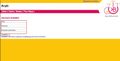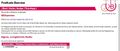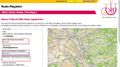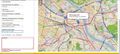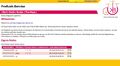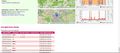Registrierung des Nodes: Unterschied zwischen den Versionen
Zur Navigation springen
Zur Suche springen
Took (Diskussion | Beiträge) K (faq zur positionierung des markers auf der map) |
Took (Diskussion | Beiträge) K (typo fixed) |
||
| Zeile 10: | Zeile 10: | ||
# Nach der Anmeldung erscheint auf der Startseite die unregistrierte Node als registrierbar (Abb. 22) | # Nach der Anmeldung erscheint auf der Startseite die unregistrierte Node als registrierbar (Abb. 22) | ||
#Hier nun die Information zu der Node eingeben (Abb. 23) | #Hier nun die Information zu der Node eingeben (Abb. 23) | ||
#Bei "Standort auf der Karte" die Adresse eingeben und einen Moment warten. Das System sucht die passende Adresse automatisch heraus. Die Adresse anklicken (Abb. 24) (Hinweis: Man kann nicht direkt auf der Karte einen Marker setzten. Man muss unbedingt zunächst eine Adresse bei "Standort auf der Karte" eingeben - erst danach kann man den genauen | #Bei "Standort auf der Karte" die Adresse eingeben und einen Moment warten. Das System sucht die passende Adresse automatisch heraus. Die Adresse anklicken (Abb. 24) (Hinweis: Man kann nicht direkt auf der Karte einen Marker setzten. Man muss unbedingt zunächst eine Adresse bei "Standort auf der Karte" eingeben - erst danach kann man den genauen Standort auf der Karte mit der Maus verändern!) | ||
#Der genaue Standort der Node (blauer Marker) kann mit der Maus verändert werden (Abb. 25) | #Der genaue Standort der Node (blauer Marker) kann mit der Maus verändert werden (Abb. 25) | ||
#Auf der Startseite ist die neu registrierte Node unter dem Punkt "Eigene Nodes" zu finden (Abb. 26) | #Auf der Startseite ist die neu registrierte Node unter dem Punkt "Eigene Nodes" zu finden (Abb. 26) | ||
Version vom 18. November 2014, 11:59 Uhr
Registrierung des Nodes
Bitte registrieren Deine Freifunk-Node und gibt die Position auf der Karte an. Dies erlaubt es uns, Dich bei Probleme zu verständigen - gleichzeitig kann Dein Node von Nutzern einfacher gefunden werden.
Ein Node muss nach einem Update nicht erneut registriert werden.
WICHTIG: Der PC muss mit dem gleichen Netzwerk wie die Freifunk Node verbunden sein! Du kannst nur Freifunk-Nodes registrieren, die unter Deiner IP online sind.
- Zum Registrieren des Nodes die Webseite https://register.kbu.freifunk.net aufrufen (Abb. 20)
- Wenn noch nicht vorhanden, ein neuen Account erstellen (Abb. 21)
- Nach der Anmeldung erscheint auf der Startseite die unregistrierte Node als registrierbar (Abb. 22)
- Hier nun die Information zu der Node eingeben (Abb. 23)
- Bei "Standort auf der Karte" die Adresse eingeben und einen Moment warten. Das System sucht die passende Adresse automatisch heraus. Die Adresse anklicken (Abb. 24) (Hinweis: Man kann nicht direkt auf der Karte einen Marker setzten. Man muss unbedingt zunächst eine Adresse bei "Standort auf der Karte" eingeben - erst danach kann man den genauen Standort auf der Karte mit der Maus verändern!)
- Der genaue Standort der Node (blauer Marker) kann mit der Maus verändert werden (Abb. 25)
- Auf der Startseite ist die neu registrierte Node unter dem Punkt "Eigene Nodes" zu finden (Abb. 26)
- Um die Details der Registrierung zu bearbeiten, klickt man in der Leiste auf "Nodes" und sucht dann in der Liste seine Node und klickt auf den Link "Registrierung" (Abb. 27)